win10系统是很多电脑用户首选的装机系统,然而有不少用户在使用过程中可能会碰到win10系统设置U盘启动的情况。大部分用户电脑技术都是菜鸟水平,面对win10系统设置U盘启动的问题,无法自行解决。不少用户都来咨询小编win10系统设置U盘启动要怎么处理?其实可以根据以下步骤1、启动笔记本电源,开机显示画面后立刻按下“F2”热键进入Bios设置页面; 2、方向键→切换至“Boot”选项卡,并用方向键↓选中“Boot device priority”选项回车进入; 这样的方式进行电脑操作,就可以搞定了。下面就和小编一起看看解决win10系统设置U盘启动问题详细的操作步骤:

1、启动笔记本电源,开机显示画面后立刻按下“F2”热键进入Bios设置页面;

2、方向键→切换至“Boot”选项卡,并用方向键↓选中“Boot device priority”选项回车进入;
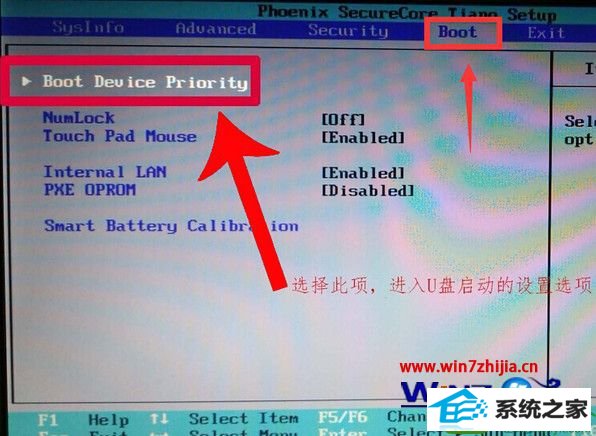
3、在启动列表中找到“UsB Hdd”选项,按下“F5”键将其调至第一启动项;
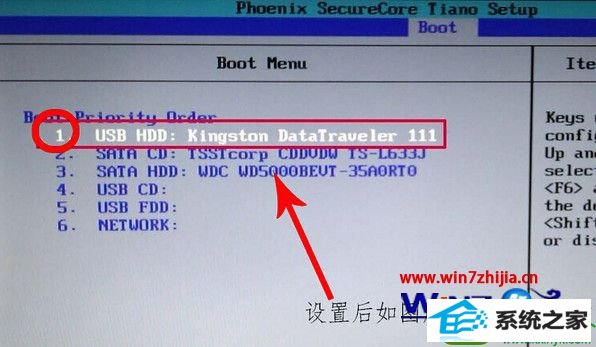
4、完成设置后,按下“F10”(保存热键)保存并退出Bios即可。
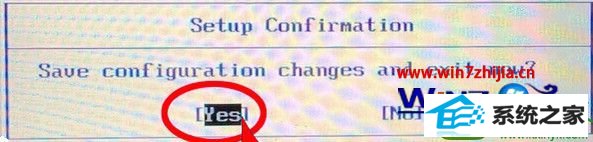
以上给大家介绍的便是预装win10三星3500EM-x01笔记本改装win10系统设置U盘启动的方法,有需要的用户们可以采取上面的方法来处理吧。
本站发布的系统与软件仅为个人学习测试使用,不得用于任何商业用途,否则后果自负,请支持购买微软正版软件!
Copyright @ 2022 萝卜家园版权所有